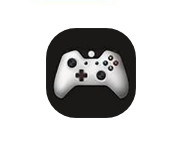
PPJOY虚拟手柄软件
v1.2内容介绍下载地址相关文章网友评论
PPJOY虚拟手柄软件专为各种型号的游戏手柄制作,能够实现手柄硬件驱动的完美安装,PPJOY手柄模拟器可以协助客户不错的处理手柄无法连接的问题,还能解决电脑无法识别游戏手柄的问题。
游戏简介
《PPJOY》专为各种型号的游戏手柄制作,能够实现手柄硬件驱动的完美安装,不管你是PS还是Xbox的手柄,都能够通过本软件进行驱动程序的安装。同时他还支持手柄的模拟,在没有手柄的情况下,通过键盘模拟手柄的按键,并自定义按键,非常的方便。
软件特色
软件操作相对简单,玩家能够轻松完成手柄设置。完全免费,打开即可使用。体积小巧,不占内存。强大的模拟功能,让游戏获得更好的游戏体验。
设置简单,根据不同的按键进行设置使用方便,设置完成后直接进入游戏即可运用设置按键方式多,根据需要选择不同的按键
常见问题
1、打开 configure joysticks 快捷图标
2、点击【add】。
3、点击maping(映射键位)。
4、设置参数,设置完成后点击【下一步】。
5、点击ppjoy mouse快捷图标,设置轴的灵敏度,您可以自行选择,(:X=20 Y=20 Z=27),设置完成后点击save.
使用方法
1、下载万能手柄驱动PPJOY后,使用压缩软件解压,双击setup.exe文件进入软件安装界面,点击【next】。
2、点击【next】继续安装。
3、选择万能手柄驱动PPJOY安装位置,您可以点击【浏览】,在打开的窗口中您可以自行选择软件安装位置,选择完成后点击【next】。
4、选择万能手柄驱动PPJOY快捷方式存放位置,选择完成后点击【next】。
5、准备安装万能手柄驱动PPJOY,点击【next】就可以了。
6、耐心等待软件安装完成就可以了。
安装好了,先运行Configure Joysticks进行设置
按"添加"
游戏控制器类型-选Virtual Joystick
然后WINDOWS安装程序会提示添加新硬件,一直"下一步"即可,选自动安装,要装两次,安装结束后会有提示"新硬件可以使用了"
然后设置控制器,选中他,点击"映射"->"为该控制器设置映射表"
把该控制器设置为"4轴,12开关,1POV hats"
下面的一步可以跳过,
Axis 1: X Axis,
Axis 2: Y Axis,
Axis 3: Z Axis,
Axis 4: Z Rotation
X Axis: Analog 0,
Y Axis: Analog 1,
Z Axis: Analog 2,
Z Rotation: Analog 3
Button 1: Digital 0 ... Button 12: Digital 11
然后设置POV hats:
North - Digital 12,
East - Digital 15,
West - Digital 14,
South - Digital 13
然后完成设置即可。
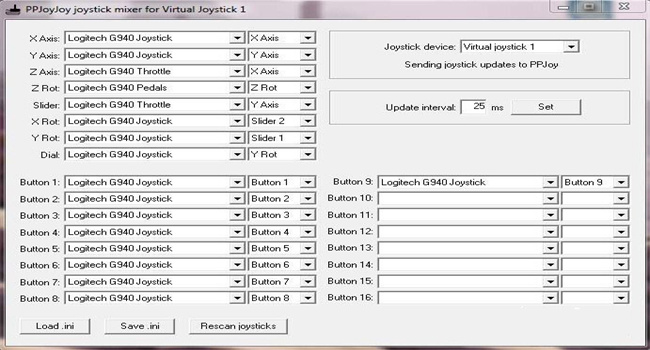
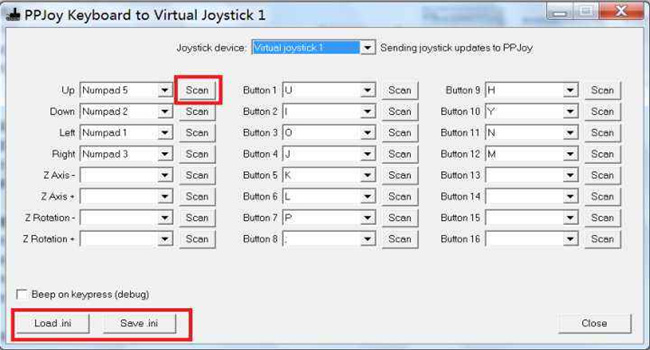
下载地址
PPJOY虚拟手柄软件
相关文章
网友评论
共0条评论本周最热本周最新

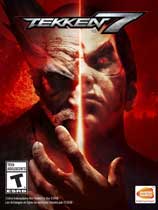



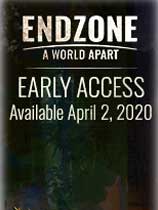



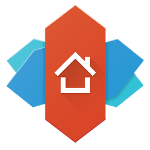
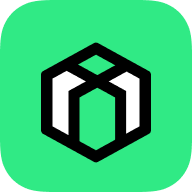

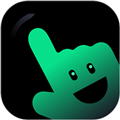
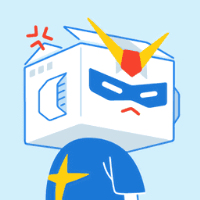


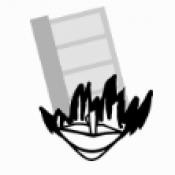

 豫公网安备41010202003358
豫公网安备41010202003358